
本课程为零基础入门课程,想从零学习的请看前面的课程。
还有视频教程

上几节课我们用PS画了很多作品,由于PS绘画中有一些局限性,所以我使用一款水墨类软件。后期可能会与PS结合使用。
先了解一下这个软件的故事。
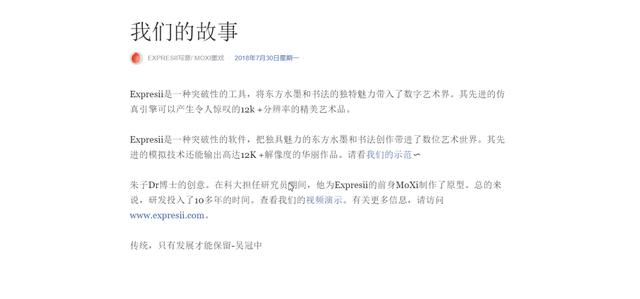
看一下这个图标与启动界面,是一个水墨的红点logo。
这些作品是我用这个软件画的,有一些是与PS共同完成的。









下面我介绍下这个软件的常用功能。
我用的是64位的,也有32位的。启动软件后显示这个界面,
能看到这里有一个毛笔字的写意汉字,英文名称与版本。
下面是一些链接的页面,如果能访问谷歌的就可以打开。
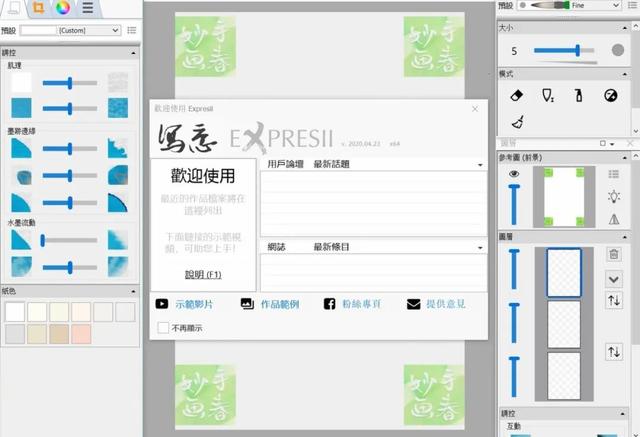
先看纸料选项卡,预设里面有不同的纸张,每一种纸张所对应的效果也是不同的,这个和我们传统纸张是一样的。
还可以选择纸张的颜色,根据作品的不同风格选择适合的颜色。
这个按钮可以新增自定义纸张,以及全套参数。
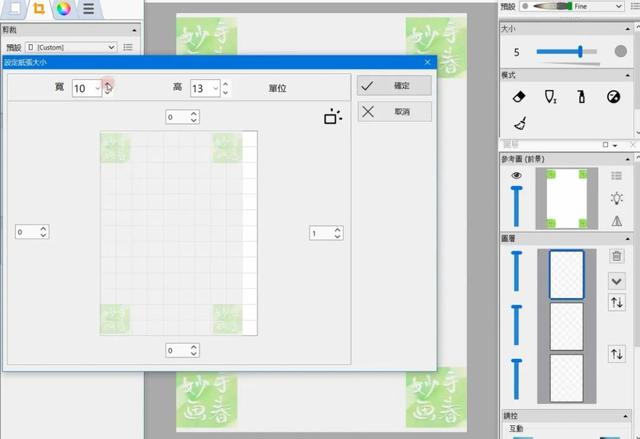
下面看纸张操作选项卡,这里也是有预设菜单,我用的是9*13的尺寸,这个尺寸更接近A4的比例。可以调整宽度与高度。
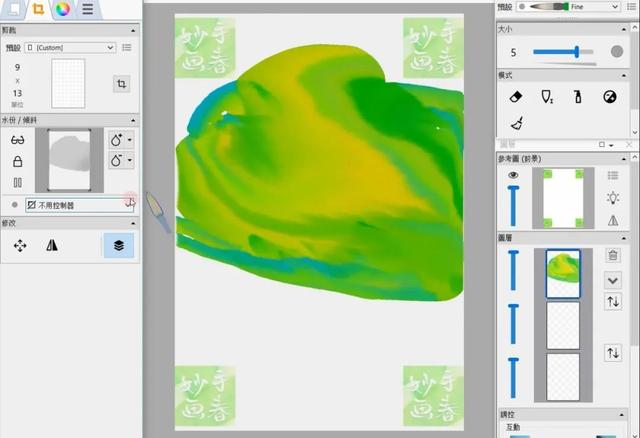
下面眼镜图标是显示湿位,大家可以看到有水分的位置是棋盘格的显示。
锁子的图标是禁止湿位扩张,大家可以看到锁定后湿位停止扩张。
下面暂定图标的是冻结流动,如果纸面是平放着的效果不明显,
添加水份后倾斜画板看下效果。右侧的这个是减少水份,增加水份与减少水份都有两个选项,一个是目前的状态,另一个是全部画面。
接着完整看一下倾斜效果,用鼠标左键长按旋转,可以看到颜色跟着纸张旋转流动。
下面这个是控制器选项,如果有控制器对应选择就可以。
修改中的移动,左右反转,所有图层通用。
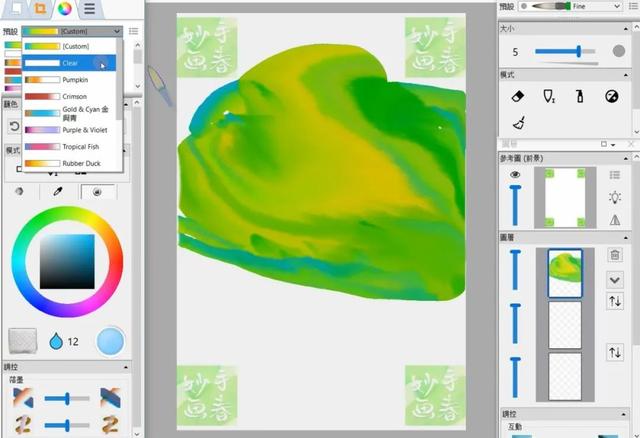
接着看颜色选项卡,也有预设菜单,这里默认的有好多种,可以随时调用,很方便。
同样有新增与全套参数。
滑动列表里面也是一样的,我们选择一个试一下效果。能看到有好多种颜色,晕染效果很不错。
这个蘸色可以清空也可以恢复,模式中选择无色,无色就是清水的意思。看一下效果。
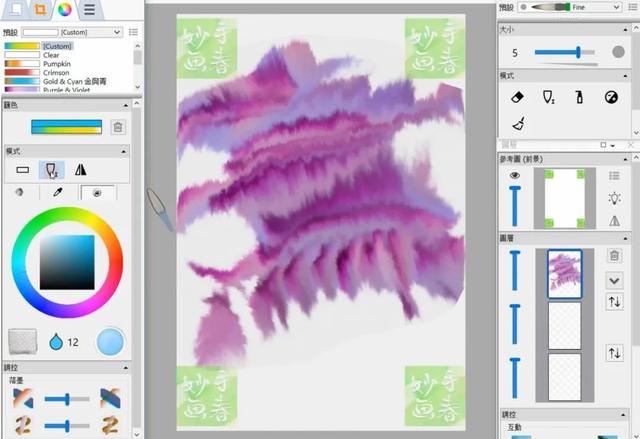
下一个按钮是单色的意思,现在最前面的是蓝色,点击后全部变为一个蓝色。取消后恢复原来的颜色。
下一个按钮是颜色反转,这个好像有点不太明显,不过也不常用。
下面是颜色块,拾色器与颜色环。
接着往下看,左边是一块纸,意思是减少水份,右边是清水,意思是增加水份。看一下画出来的效果。
下面调控中第一个是颜色叠加,也就是颜色覆盖强度。
第二个按钮我理解是负空间的叠加程度,一般不常用。
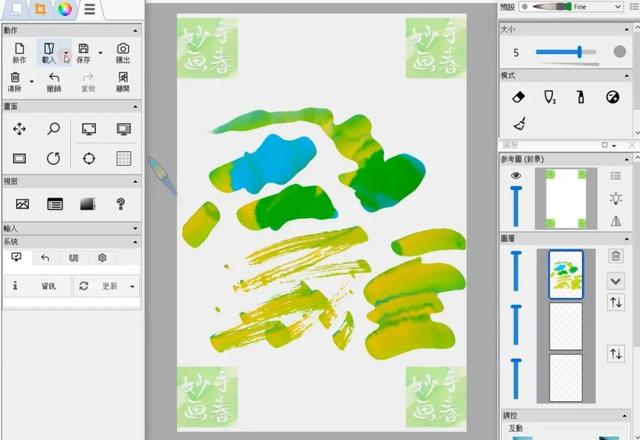
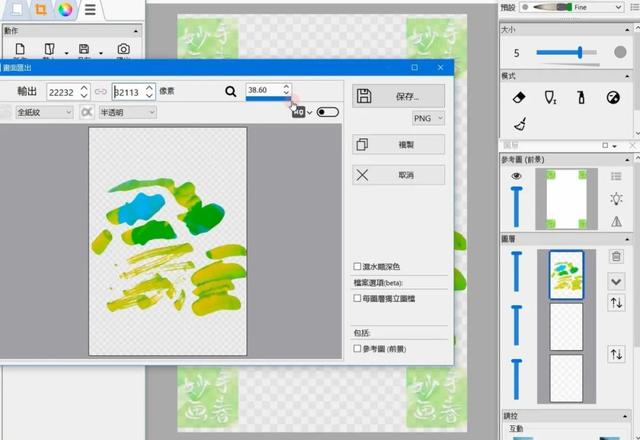
下一个是程式选项,新作,载入,保存与汇出。看一下汇出按钮,也就是输出的意思,输出像素与放大倍数,能放大多少倍呢?最大39.38倍,像素达到两三万多,这个功能很厉害。
输出的选项与格式,格式支持好几种,而且还可以导出PSD的,后期用PS调整很方便。其他选项一般不常用,默认就行。
下面是移动画面,放大缩小,旋转与画直线等功能。
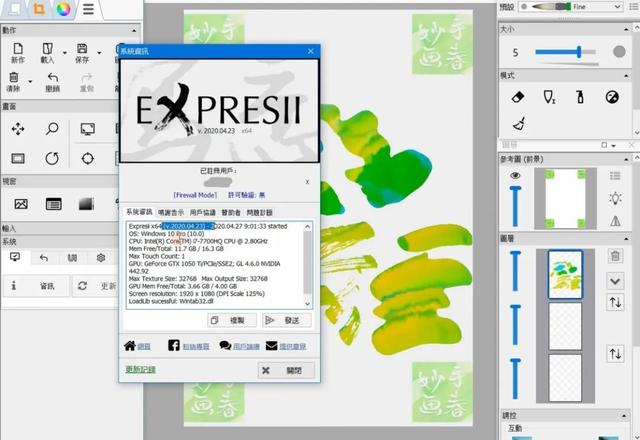
视窗中第一个是预览图,第二个是启动弹窗界面,第三个是颜色卡,第四个是快捷键说明,所有的快捷键都在这里。
输入中支持外接设备,包括重力感应与画笔倾斜等。
系统中有系统的资讯显示有注册信息,电脑配置等信息。也有试用版本,不过功能有局限性。
电脑配置方面对显卡有点要求,想了解的朋友请到官网看下。
第二个按钮是更新,有三个服务器可选。
接着是撤销,这里可以自己选择撤销次数。
用户界面中第一个是不同语言切换,第二个是毛笔的显示范围。
进阶选项中有用户模式与系统模式,一般不常用。点击更多选项,这个是我自己设置好的,给大家看一下,画笔属性中我取消了大小显示。
预览图选项是设置作品保存后的预览图。
自动保存很重要,选择一个文件夹设定间隔时间就行。其他的默认就可以。
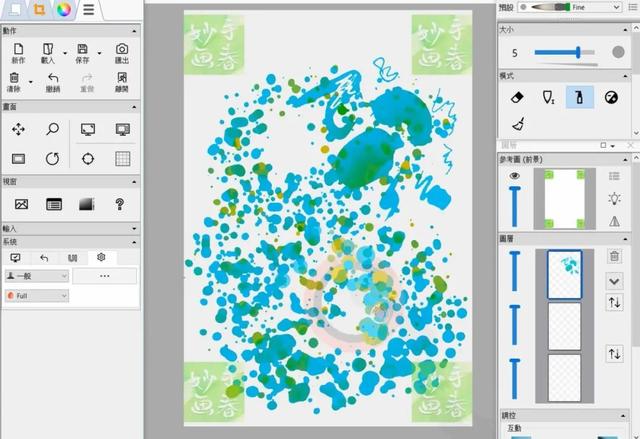
接着看画笔选项卡,这里有三种画笔,分别是小中大。
模式中第一个是橡皮擦,第二个是笔尖模式,第三个是喷洒,第四个是色素深浅,最后一个是推色,这个需要加面积大一点效果更明显。
下面是调控与形状的参数,这个也不常用。
下一个是参考图(前景),前景图也是参考图。有隐藏、显示与不透明度调整,灯箱效果级别,反转与其他设置。
下一个是图层面板,总共有三个图层,有不透明度与隐藏功能。这个小箭头有两个功能,一个是融合,另一个是移下合并。看一下融合效果,两个图层合并到一起了。移下合并是移动到背景层并合并。说明写到,溶合适用于非重合图案,移下合并适合重叠图案。
上下箭头是图层位置移动。
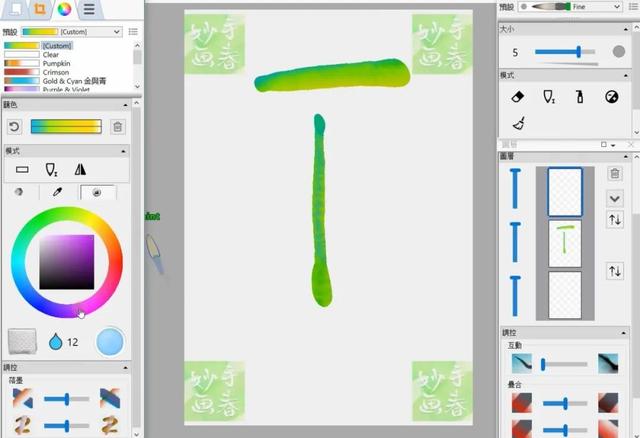
调控面板中第一个是互动(从底层渗染),看一下具体作用。当调整为0的时候第一层不影响第二层,当调整为1的时候第一层影响第二层。
下面的叠合功能不常用,保持默认就行。
下一个是背景面板,箭头下方有两个选项,一个是合并最底层,另一个是合并所有图层。我示范下合并所有图层,分别在两个图层绘画,点击合并后看到上面的图层为空,全部合并到了背景层。再画一个图案,点击后会合并原有背景。如果图层不够用使用这个功能。这个滑条是合并之后的图像大小,最大19倍。
背景还可以导入外部图片,还可以是纯颜色的,根据所需使用就可以。
软件就介绍到这里,下节课我们开始详细的绘画教学。
●想轻松学习电脑绘画的请关注我,下节更精彩,千万别错过。●























 被折叠的 条评论
为什么被折叠?
被折叠的 条评论
为什么被折叠?








